كيفية إعداد VPN Unlimited على Synology باستخدام بروتوكول L2TP
Synology NAS هو جهاز تخزين متصل بالشبكة مع مجموعة متنوعة من الوظائف بما في ذلك النسخ الاحتياطي لقرص الكمبيوتر والإدارة والتخزين ملفات الوسائط. يمكن حماية Synology NAS الخاص بك بـ VPN بطريقتين:
- إعداد VPN على جهاز التوجيه الخاص بك وتوصيل Synology NAS بهذا الموجه. استكشف قسم أجهزة التوجيه في الأدلة للحصول على الأدلة المناسبة.
- قم بإعداد اتصال VPN على Synology NAS الخاص بك. سيرشدك هذا البرنامج التعليمي إلى الخطوات اللازمة لتنفيذ إعداد L2TP VPN على Synology NAS استنادًا إلى إصدار DiskStation Manager (DSM) 6.1. لسهولة التنقل عبر هذا الدليل، راجع المحتويات أدناه:
إنشاء تكوينات VPN لـ اتصال L2TP
قبل البدء في إعداد VPN على Synology NAS باستخدام L2TP، تحتاج إلى إنشاء تكوينات VPN المطلوبة في مكتب المستخدم. راجع دليل كيفية إنشاء تكوينات VPN يدويًا للحصول على إرشادات مفصلة.
ستتضمن تكوينات VPN لبروتوكول L2TP اسم مجال خادم VPN المحدّد والمفتاح المشترك مسبقًا (psk) وتسجيل الدخول وكلمة المرور.
قم بإعداد عميل Synology VPN
- قم بتسجيل الدخول إلى Synology الخاص بك وافتح Control Panel (لوحة التحكم).
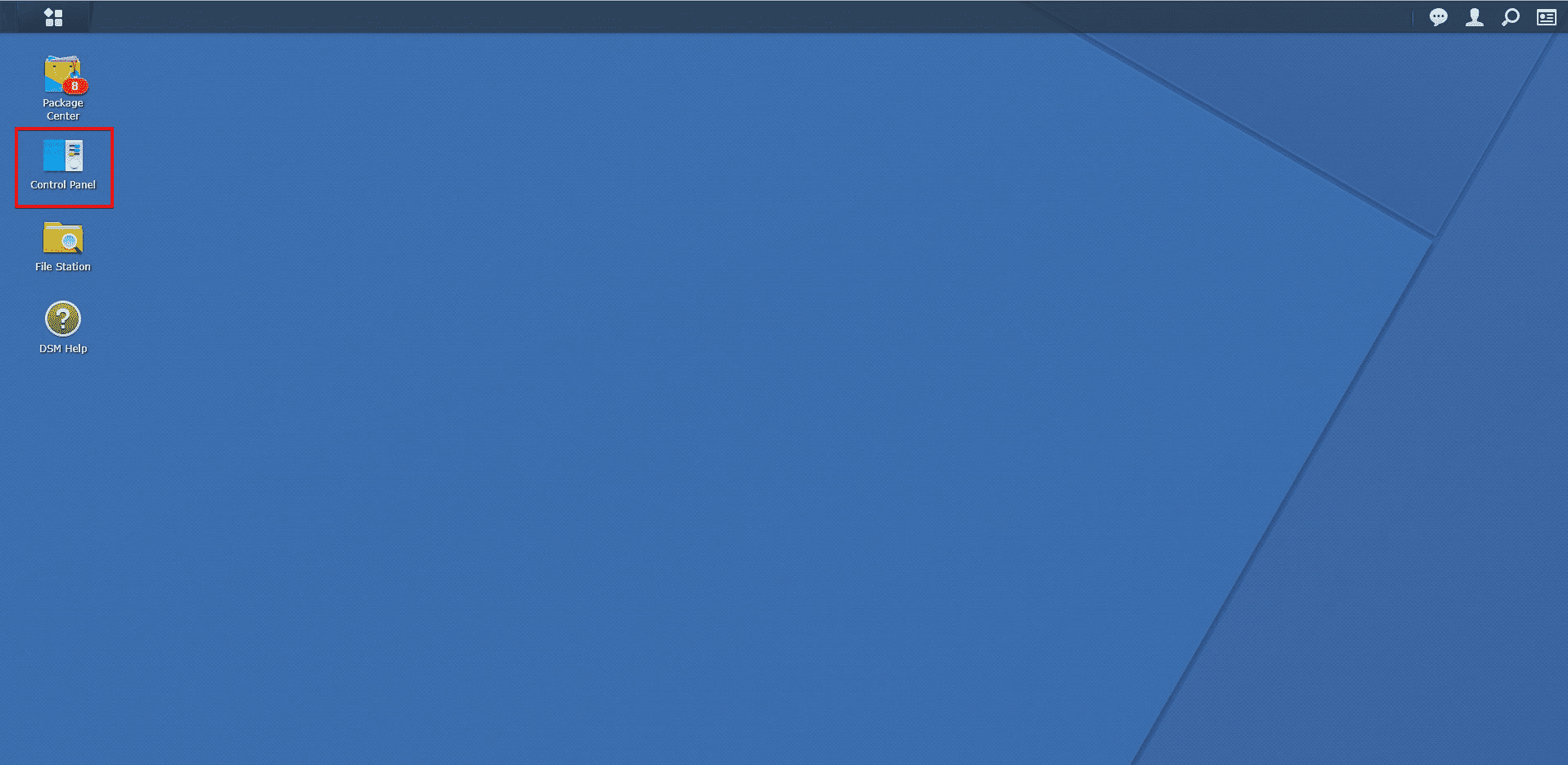
- في قسم Connectivity (الاتصال)، انقر فوق Network (الشبكة).
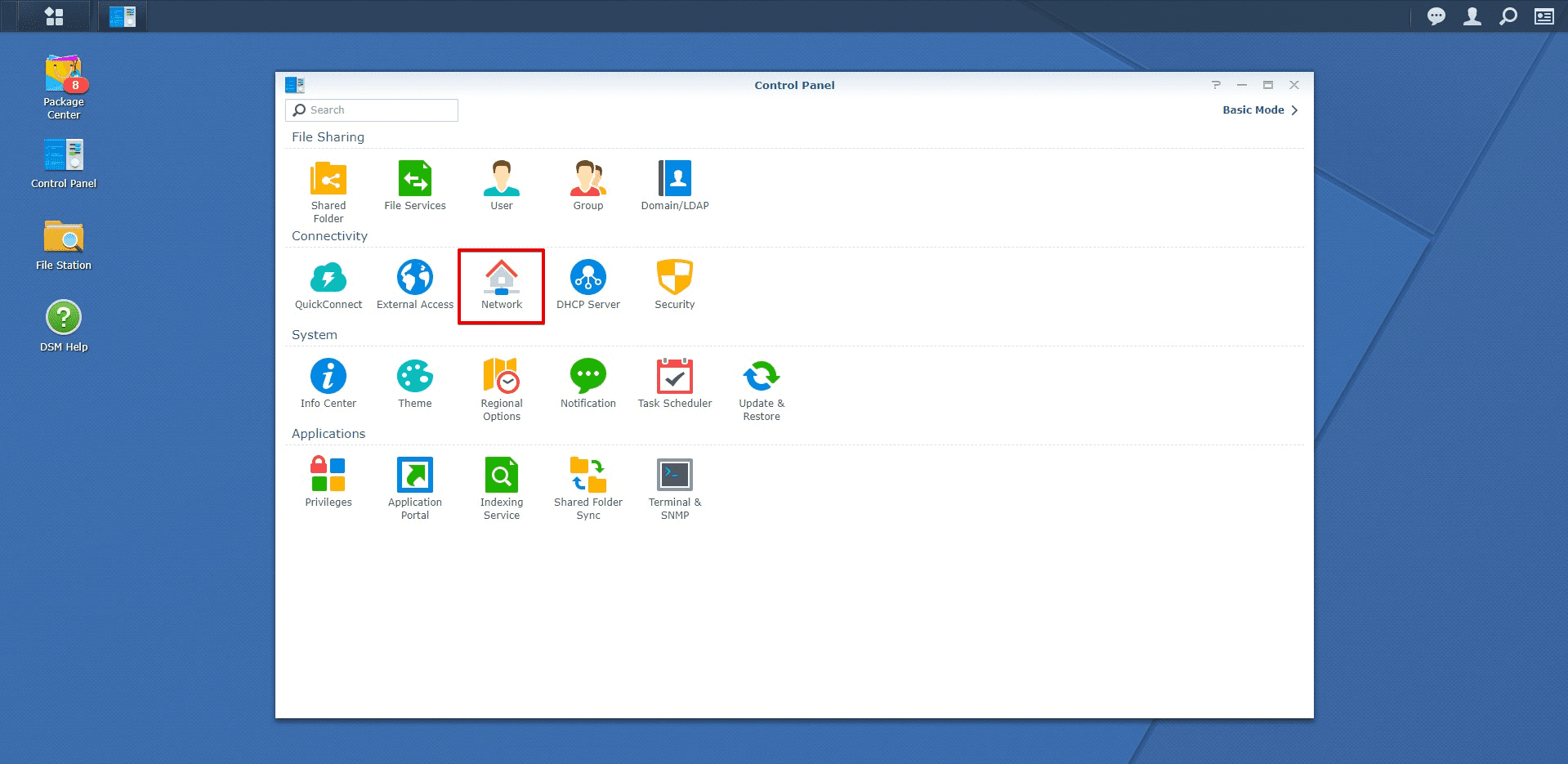
- نتقل إلى Network Interface (واجهة الشبكة) واضغط على Create (إنشاء) > Create VPN Profile (إنشاء ملف تعريف VPN).

- في شاشة Create Profile (إنشاء ملف تعريف) باستخدام مجموعة متنوعة من طرق اتصال VPN، اختر L2TP / IPSec واضغط على Next (التالي).
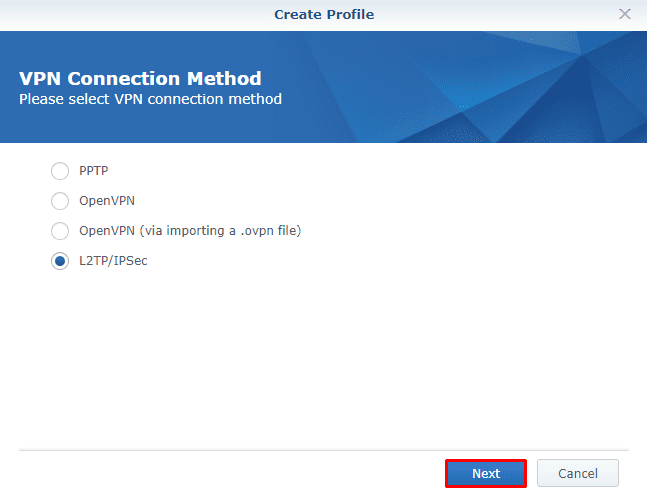
- لملء حقول General Settings (الإعدادات العامة)، ستحتاج إلى تكوينات VPN اليدوية التي أنشأتها من قبل:
- Profile name (اسم الملف الشخصي): اكتب اسمًا مخصصًا لهذا الاتصال، على سبيل المثال VPN_Unlimited.
- Server address (عنوان الخادم): ألصق عنوان خادم VPN من حقل اسم المجال للتكوينات اليدوية.
- User name (اسم المستخدم): ألصق تسجيل الدخول الخاص بك من قسم التكوين العام.
- Password (كلمة المرور): أدخل كلمة المرور من قسم التكوين العام.
- Pre-shared key (المفتاح المشترك مسبقًا): أدخل المفتاح من الحقل psk لتكوينات VPN اليدوية.
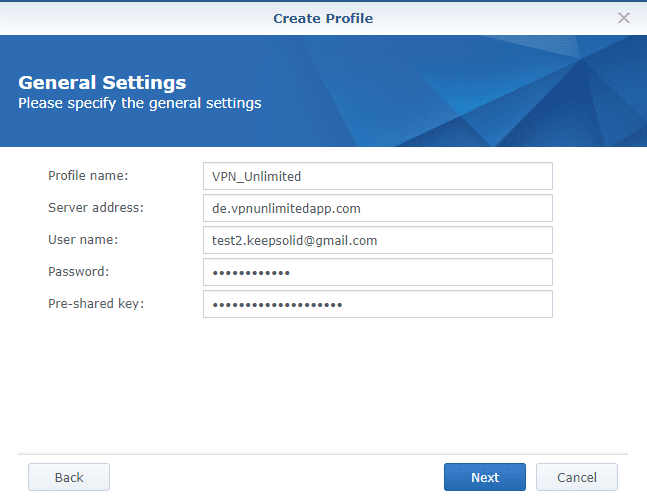
- انقر فوق Next (التالي).
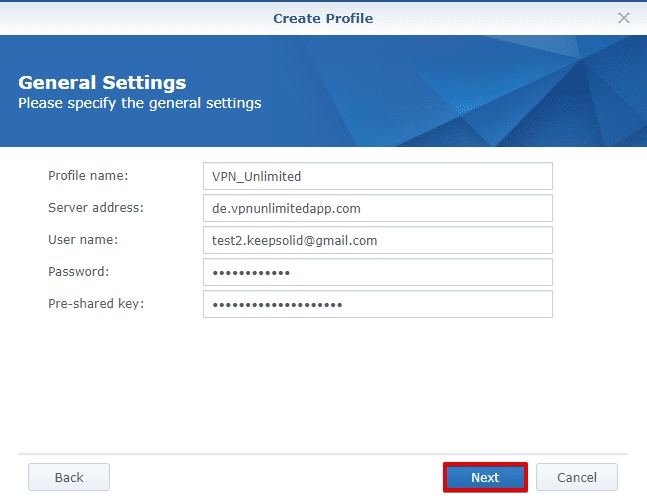
7. في Advanced Settings (الإعدادات المتقدمة)، حدد MS CHAP v2 وحدد المربع الموجود أمام الحقول التالية:
- استخدام البوابة الافتراضية على الشبكة البعيدة
- يقع الخادم خلف جهاز NAT
- أعد الاتصال عند فقد اتصال VPN
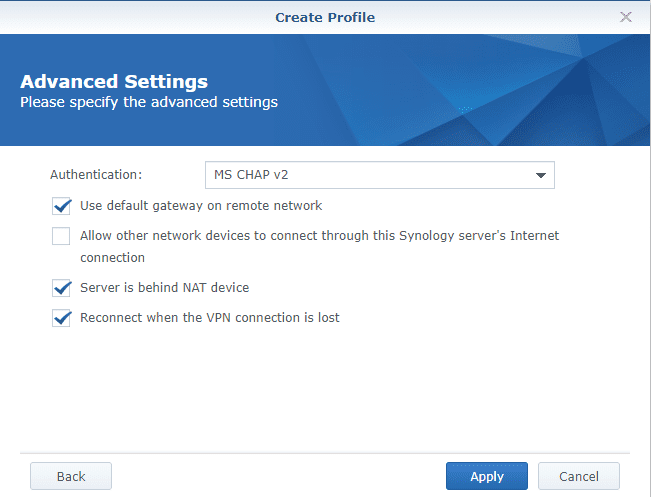
- انقر فوق Apply (تطبيق).
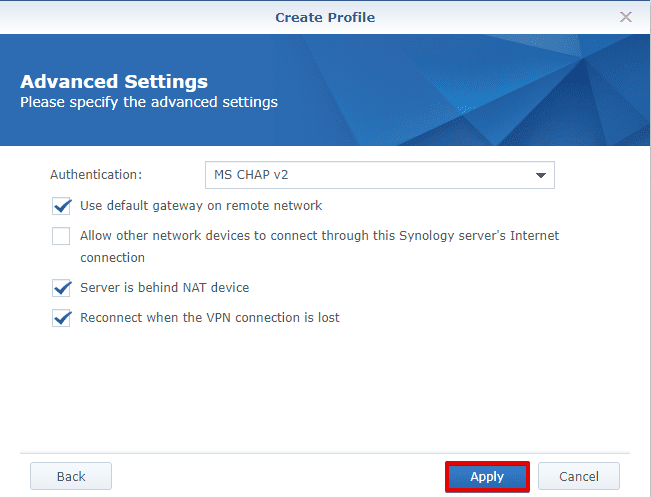
قم بتنزيل VPN Unlimited
احصل على VPN Unlimited الآن وابدأ في الاستمتاع بإنترنت آمن وخاص بلا حدود على الإطلاق!
قم بإيقاف تشغيل IPv6 على Synology NAS الخاص بك
قبل تمكين اتصال VPN، نوصي بإيقاف تشغيل IPv6 على Synology NAS. سيساعدك هذا على تجنب تسرب حركة مرور IPv6 خارج نفق VPN.
للقيام بذلك، اتبع الخطوات البسيطة التالية:
- انتقل إلى Control Panel (لوحة التحكم) > Network (الشبكة) > Network Interface (واجهة الشبكة).
- انقر فوق LAN لتوسيعها.
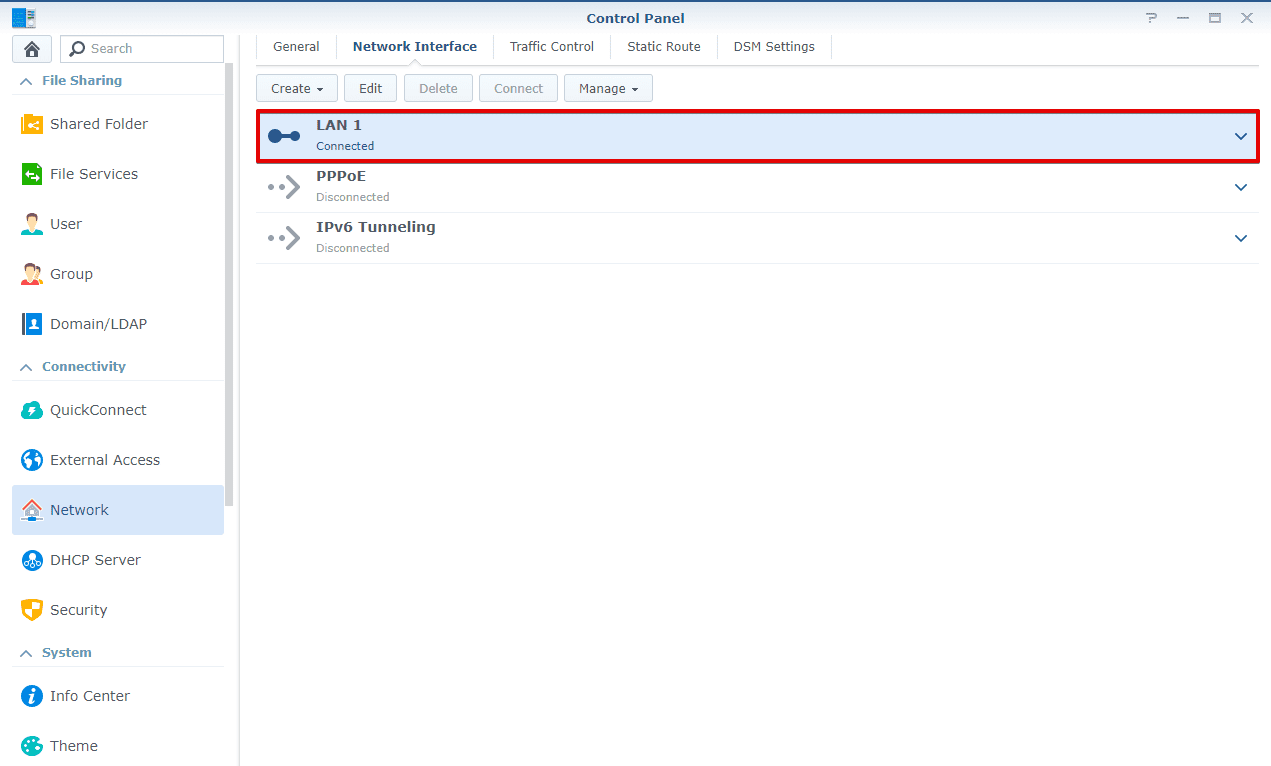
- انقر فوق Edit (تعديل).
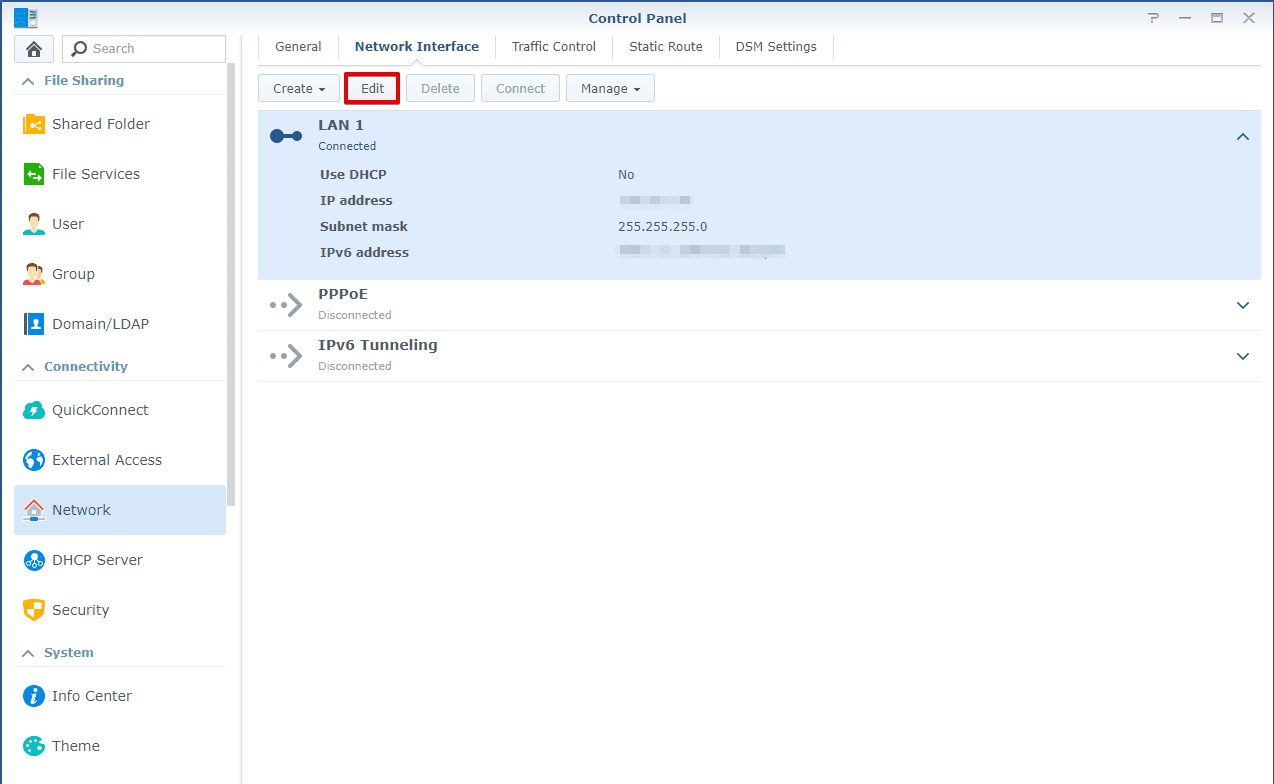
- انتقل إلى IPv6 علامة التبويب
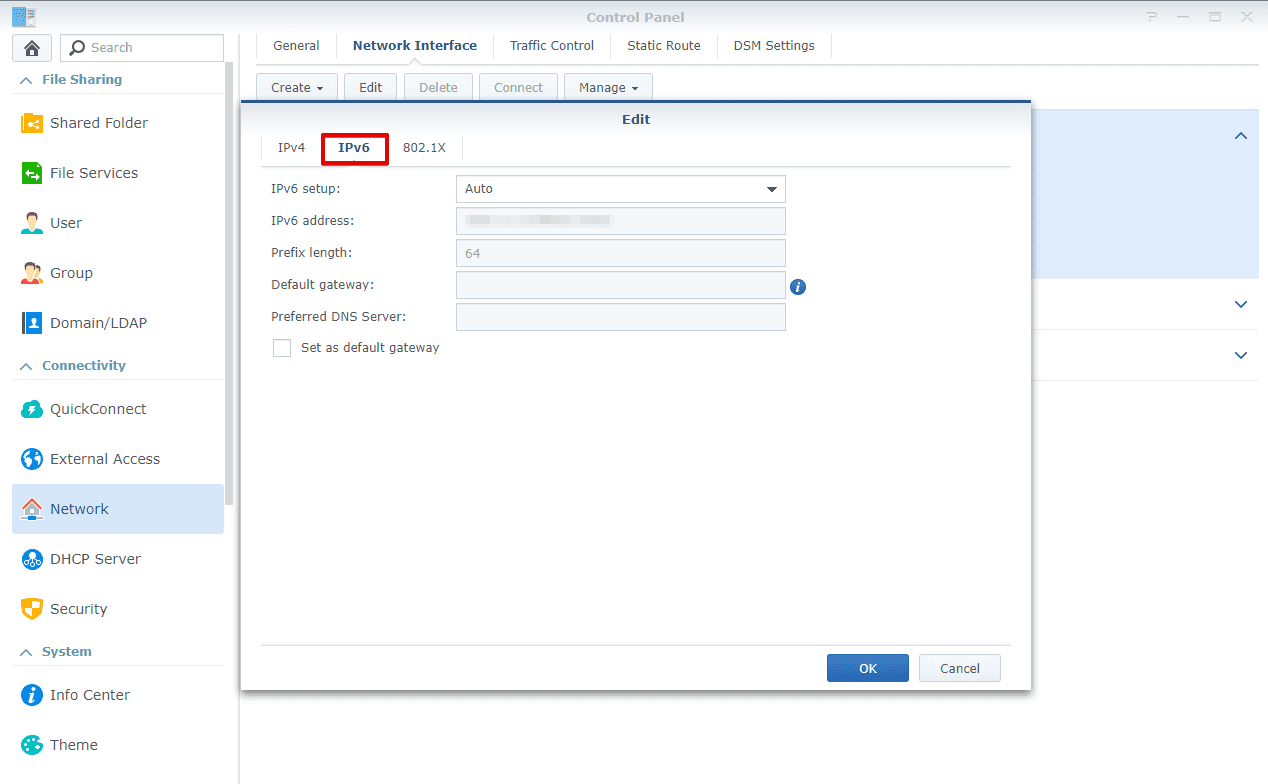
- في Setup IPv6 (إعداد IPv6)، حدد Off وانقر فوق OK
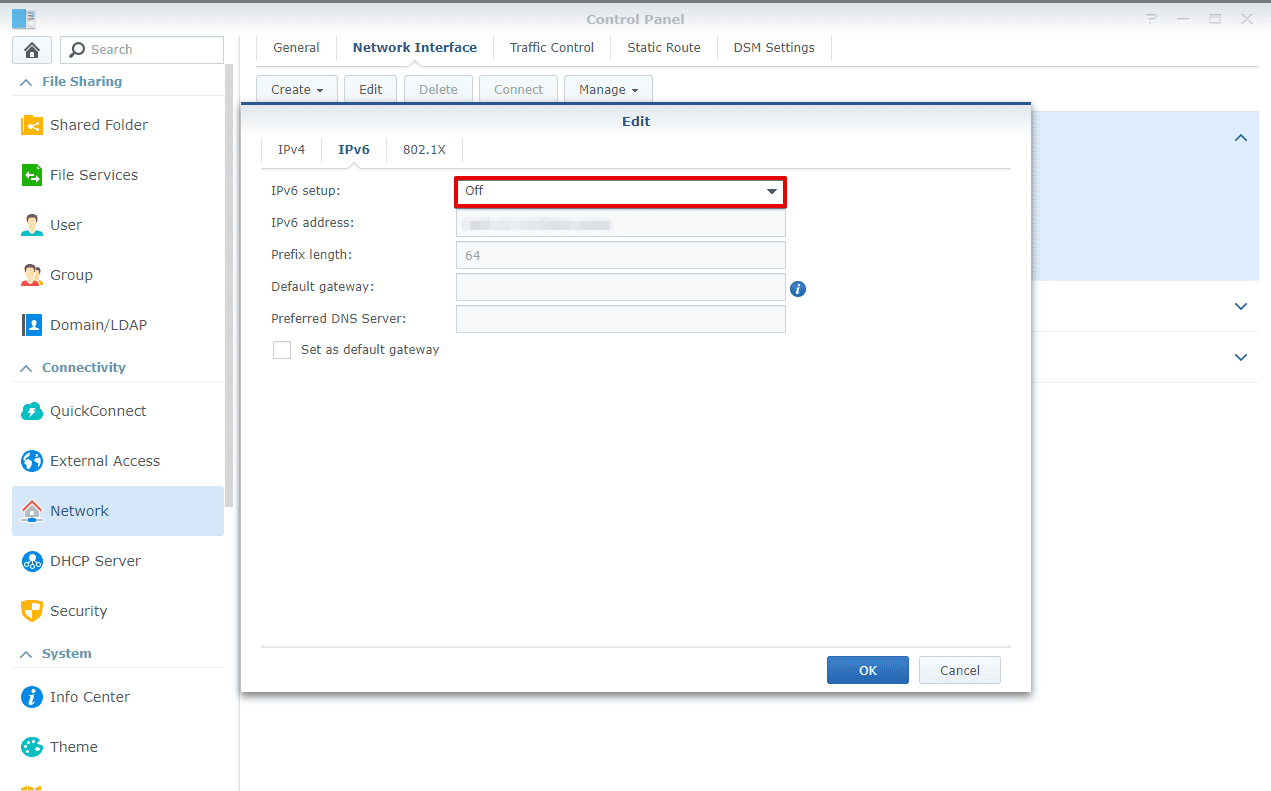
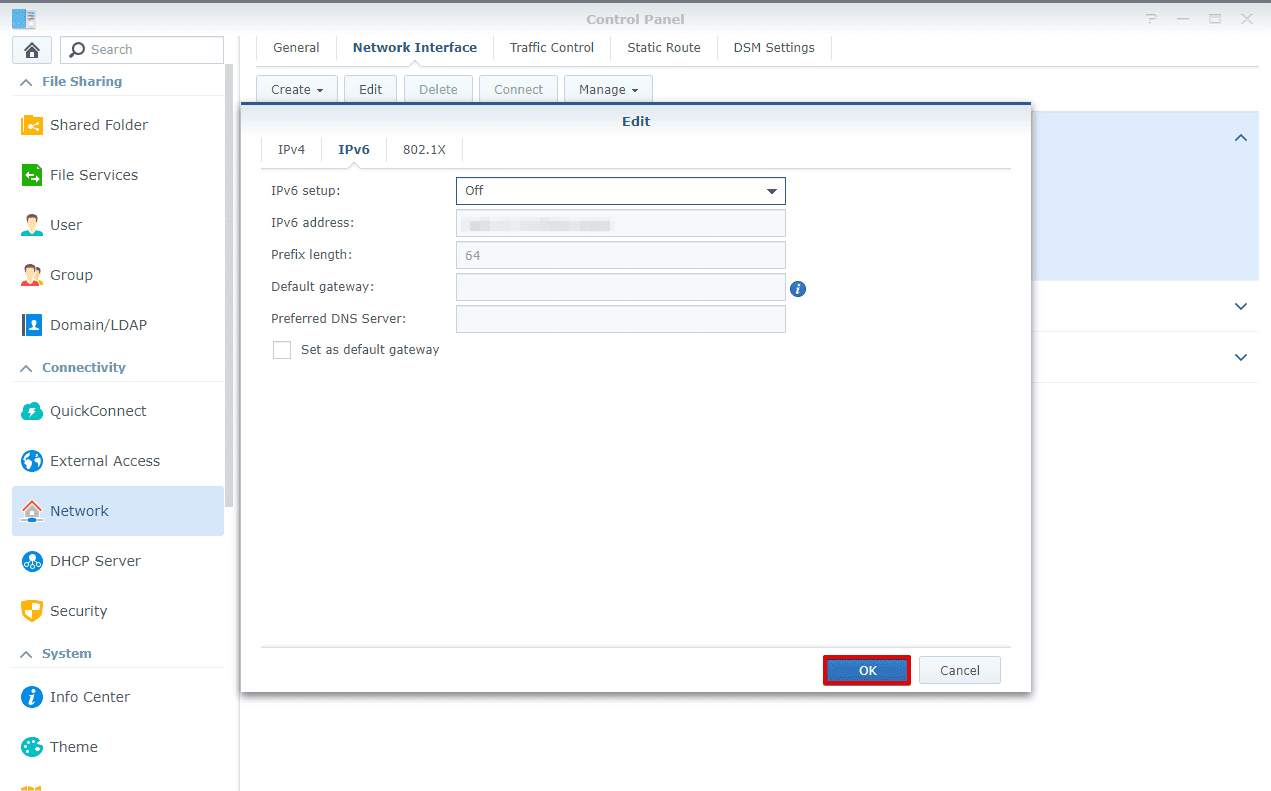
- بعد تعطيل IPv6، أعد تشغيل Synology.
اتصل بخادم VPN على Synology NAS
سيظهر ملف تعريف VPN الذي أنشأته للتو في نافذة Network Interface (واجهة الشبكة). لإنشاء اتصال بخادم VPN، انقر فوق ملف تعريف VPN الجديد الخاص بك واضغط على Connect (اتصال).
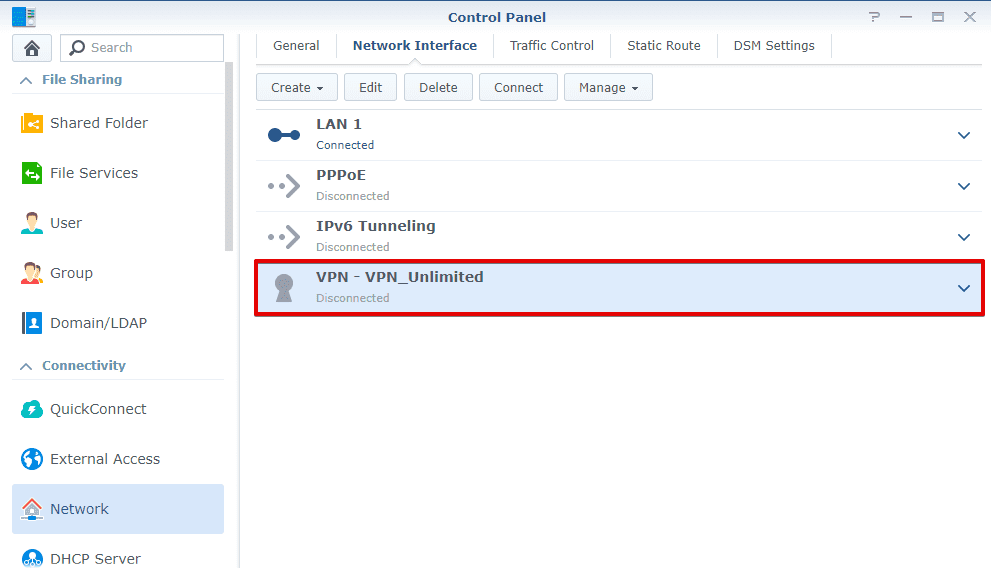
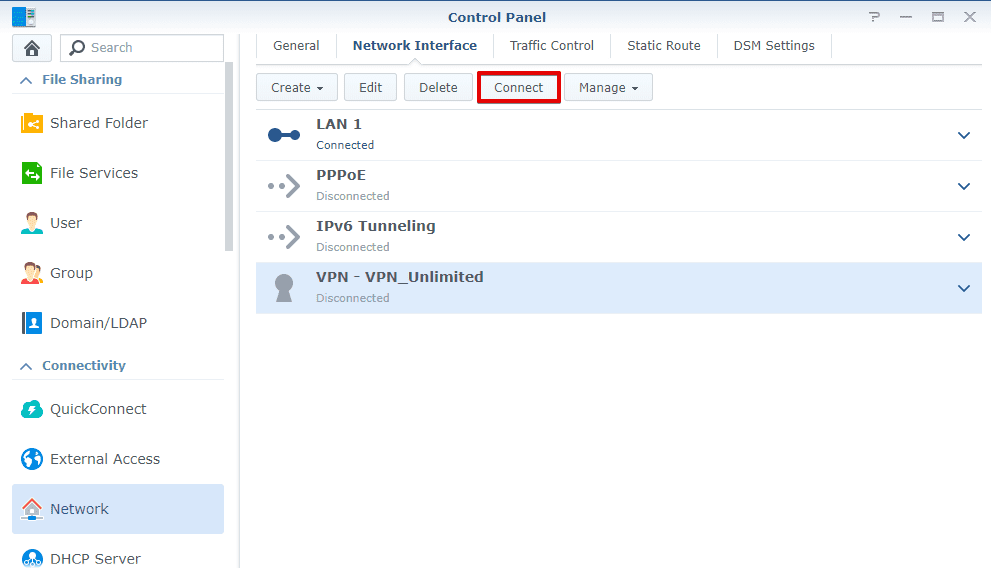
هذا كل شيء! اكتمل إعداد Synology VPN وحركة مرور Synology NAS الخاصة بك محمية الآن بواسطة VPN Unlimited.
قطع الاتصال بخادم VPN على Synology NAS
لقطع الاتصال بخادم VPN على Synology الخاص بك، انتقل إلى Control Panel (لوحة التحكم) > Network (الشبكة) > Network Interface (واجهة الشبكة). انقر فوق ملف تعريف VPN المناسب واضغط على Disconnect (قطع الاتصال).
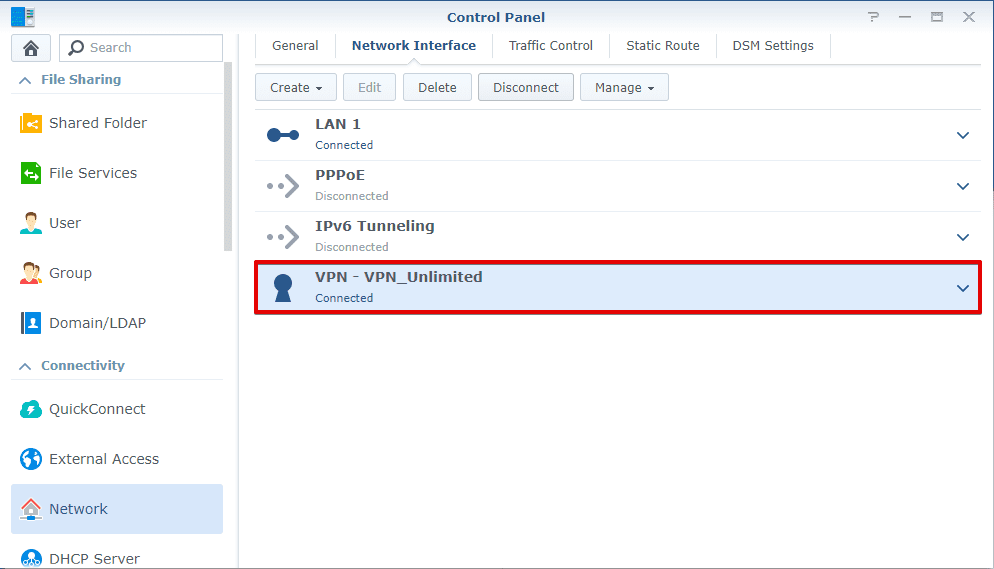
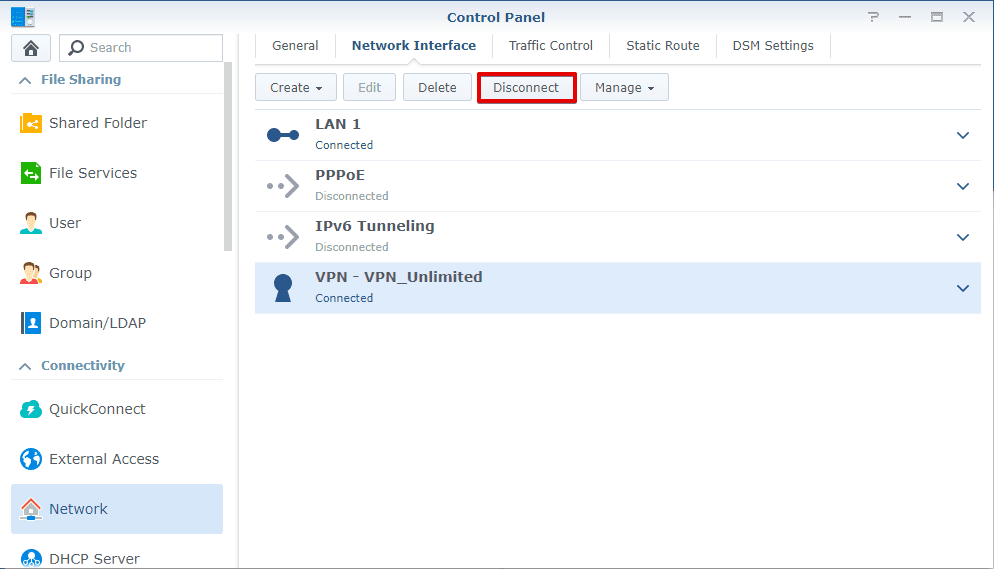
هل تريد إعداد اتصال VPN على جهاز آخر؟ تحقق من أدلتنا للعثور على الدليل الذي تحتاجه أو اتصل بدعم العملاء للحصول على المساعدة.
هل أنت مستعد لتجربتها؟
احصل على VPN Unlimited، وقم بإعداده على Synology NAS الخاص بك، واكتشف ما الذي تعنيه الخصوصية من الدرجة الأولى.